Blogue
Instalar IPTV Extreme no Raspberry Pi: O Nosso Guia

Queremos transformar o nosso device numa box de media estável para streamings domésticos. Neste guia apresentamos o processo desde o setup inicial com Raspberry Pi OS Lite até opções avançadas como TVHeadend e LibreELEC.
Preferimos modelos Pi 3 B+ ou 4 por oferecerem melhor CPU e RAM para múltiplos canais. Recomendamos fonte 5V/3A, microSD Classe 10 para o sistema e um SSD externo (ext4 + TRIM) para conteúdos e DVR.
Para rede, usamos Ethernet com IP estático e explicamos as portas típicas do TVHeadend (9981/9982). Também mostramos como reduzir consumo e aquecimento desligando Wi‑Fi e Bluetooth, mantendo temperaturas abaixo de 70 ºC.
Mostramos ainda opções de cliente em Kodi com o PVR “PVR IPTV Simple Client” para carregar playlists M3U, e quando faz sentido pensar em vpn para acesso remoto. No fim, teremos um plano claro para gerir channels, gravações e a interface de reprodução.
Principais Conclusões
- Escolher Pi 3 B+ ou 4 e fonte 5V/3A garante desempenho.
- Usar microSD Classe 10 para o SO e SSD ext4+TRIM para DVR.
- Ethernet e IP estático melhoram estabilidade de streaming.
- Desligar Wi‑Fi/Bluetooth reduz consumo e aquecimento.
- TVHeadend e Kodi oferecem equilíbrio entre controlo e simplicidade.
O que vamos construir e para quem é este guia
O objetivo é criar um servidor doméstico capaz de distribuir vídeo e gravações a vários clients. Com um Raspberry Pi 3 B+ ou 4, fonte 5V/3A e ligação Ethernet, conseguimos um server estável para múltiplos pedidos de streaming.
O sistema usa TVHeadend para gerir channels e gravações. Como frontends, sugerimos Kodi (PVR IPTV Simple Client) ou VLC. LibreELEC torna o setup inicial mais rápido.
Este case destina‑se tanto a iniciantes que querem um guide claro, como a entusiastas que procuram escalabilidade e support para EPG e DVR. Controlamos a box pela TV via HDMI‑CEC, por teclado/ratão ou smartphone.
- Construímos um server de sala para ver channels e video on‑demand num device económico.
- Mostramos importar playlists M3U de um service legítimo e organizar content por grupos.
- Explicamos diferenças entre “apenas player” e um server central com gestão e clients adicionais.
Focamo‑nos em Portugal, mas o método funciona em qualquer rede doméstica com Ethernet estável. Indicamos limitações de hardware e rede para que o número de clients seja realista.
“Um servidor simples pode crescer: começamos com uma box e ampliamos sem refazer o setup.”
Requisitos: hardware, rede e armazenamento para IPTV no Raspberry Pi
Para uma box doméstica fiável, priorizamos fonte estável, arrefecimento e armazenamento dedicado. Aqui descrevemos o kit mínimo que usamos e porquê.
Hardware essencial
Escolhemos um device Pi 3 B+ ou 4 com uma fonte de power 5V/3A fiável. O Pi 4 dá melhor performance para múltiplos streams. Recomendamos dissipadores e fan ou uma case ventilada para manter a temperatura abaixo de 70 ºC.
Rede e portas
Preferimos network por Ethernet e uma connection fixa (IP estático) para estabilidade. Se precisar de acesso remoto, mapear portas 9981 e 9982 no server é a prática comum.
Armazenamento e periféricos
Instalamos o system no card microSD Classe 10 (≥32 GB) e guardamos conteúdos num SSD externo (Samsung/Crucial). Formatamos em ext4, ativamos TRIM e montamos por UUID com permissões para o software de gravação.
- Mantemos apenas as features necessárias e desativamos Wi‑Fi/Bluetooth para reduzir consumo.
- Atualizar software e firmware é um step crítico para compatibilidade.
- Consideramos vpn só se for preciso encriptação, sabendo do impacto nas speeds e na internet.
“Uma boa alimentação e um SSD bem configurado fazem a diferença na estabilidade do sistema.”
Preparar o sistema: Raspberry Pi OS Lite ou LibreELEC
Começamos com uma imagem fresca e updates para evitar conflitos de software. No Raspberry Pi OS Lite usamos o Raspberry Pi Imager para gravar a imagem no card. Após o primeiro arranque executamos sudo apt update && sudo apt upgrade para deixar o system actualizado.
Instalamos pacotes base como curl e wget e, conforme o nosso setup, adicionamos um player: sudo apt install kodi ou sudo apt install vlc. Mantemos a interface enxuta para melhorar speeds e evitar processos desnecessários.
LibreELEC como alternativa
Se preferirmos um media center dedicado, gravamos a imagem do LibreELEC. No primeiro boot o assistente guia hostname, network e partilhas. A interface Kodi fica pronta e, em Add-ons, carregamos o PVR IPTV Simple Client.
Configurações essenciais
- Desactivamos Wi‑Fi e Bluetooth se não forem necessários, reduzindo power draw e interferências.
- Preparamos o filesystem do SSD em ext4 com TRIM e montagem por UUID se planeamos DVR.
- Ajustamos default settings do PVR para cache e carregamento de canais e confirmamos drivers para boas speeds de streaming.
How to install IPTV on Raspberry Pi

Mostramos como configurar o player e optimizar a reprodução de streams no dispositivo. Aqui detalhamos os passos essenciais para usar Kodi com o addon PVR e também uma opção mais leve com VLC.
Instalar e configurar o leitor
No nosso sistema, instalamos kodi com sudo apt install kodi ou optamos por vlc com sudo apt install vlc. Em Kodi navegamos: Add-ons > Download > PVR clients > PVR IPTV Simple Client.
Depois abrimos My add-ons > PVR Clients > PVR IPTV Simple Client > Configure. Em General escolhemos Location: Remote path (URL) ou Local path se o ficheiro M3U estiver no storage do dispositivo.
Adicionar a playlist M3U e gerir cache
Ao usar uma URL remota colocamos o address fornecido pelo service na configuração do addon. Se preferimos ficheiro local, apontamos para o caminho no SSD ou microSD.
Ativamos Cache m3u at local storage para evitar re-download a cada arranque. Definimos também a numeração inicial e confirmamos que o EPG será ligado se houver address de EPG no ficheiro.
Ajustes de qualidade e interface
Reduzimos buffering ajustando cache e qualidade para equilibrar performance e latência. Em modelos mais recentes activamos aceleração de hardware quando o content exigir decodificação mais pesada.
Organizamos canais por grupos, criamos favoritos e skins leves para uma interface mais responsiva com o comando da TV. Se usamos TVHeadend, validamos o HTSP (9982) e a interface web (ex.: http://192.168.1.100:9981) para confirmar streams.
| Opção | Vantagens | Uso recomendado |
|---|---|---|
| Kodi + PVR | Interface completa, suporte EPG e grupos | Cliente de sala com media center |
| VLC | Leve, arranque rápido, abrir URL directo | Reproduzir playlists simples e testes |
| TVHeadend (ligação) | Gestão central de streams e DVR | Servidor para vários clients |
“Ativem cache local e mantenham uma cópia da playlist no storage para reduzir falhas quando o serviço remoto falha.”
Configurar servidor e gestão de streams com TVHeadend (opcional avançado)
Neste passo montamos um serviço central que organiza canais, EPG e storage. O objetivo é ter um server estável que entregue streams e gravações aos clients na nossa network.
Instalação: sudo apt-get update && sudo apt-get install tvheadend. No primeiro arranque criamos credenciais de admin seguras e alteramos presets para evitar acessos indesejados.
- Aceder à interface web em http://IP_DO_PI:9981 para a configuration inicial. Activar HTSP na porta 9982 para stream eficientes.
- Configurar redes IPTV, fontes de EPG e mapear channels da playlist. Definir caminhos de gravação no SSD (ext4, TRIM, montagem por UUID) e ajustar permissões.
- No Kodi, activar o cliente pvr TVHeadend e apontar ao IP do server com porta HTSP 9982 para que os clients recebam EPG, canais e gravações.
- Testar: reproduzir um canal, iniciar gravação e validar áudio/vídeo e metadados. Ajustar buffers e perfis de stream conforme a qualidade observada.
“Documentar a configuration e manter backups do diretório do TVHeadend facilita a recuperação rápida.”
| Item | Porta | Função |
|---|---|---|
| Web | 9981 | Configuração e gestão da interface do server |
| HTSP | 9982 | Transporte de streams para clients (Kodi, outros) |
| Armazenamento | SSD (ext4) | Caminhos de gravação, TRIM e montagem por UUID |
Optimização de desempenho, segurança e fiabilidade

Para obter estabilidade e segurança no nosso servidor doméstico, focamo‑nos em ajustes de storage e network que realmente importam.
SSD, filesystem e montagem segura
Colocamos o DVR no SSD externo formatado em ext4, com TRIM activo e montagem por UUID. Recomendamos modelos como Samsung 860 EVO, Crucial MX500 ou Samsung T7, que chegam próximo do limite de Gigabit e mantêm performance consistente.
Rede, IP fixo e regras mínimas
Configuramos IP estático e preferimos Ethernet para a melhor connection. Se expomos portas, implementamos NAT/PAT e regras de firewall simples, limitando origens e protocolos.
Temperatura, consumo e concorrência
Desativar Wi‑Fi e Bluetooth reduz power. Mantemos o CPU abaixo de 70 ºC com um case ventilado ou cooling activo. Dimensionamos o número de streams pela CPU, RAM e pela largura de banda disponível.
Privacidade, vpn e limites
Usamos vpn apenas quando precisamos de cifrar tráfego. Um túnel melhora privacidade, mas reduz velocidades e aumenta latência. Evitamos expor endpoints e limitamos dados acessíveis a third parties.
“Um SSD bem configurado e regras de rede simples são mais eficazes do que optimizações complexas que consomem recursos.”
Resolução de problemas comuns em IPTV no Raspberry Pi
Quando surgem falhas, seguimos um método simples e rápido para identificar a origem. Primeiro confirmamos a ligação física e medimos a largura de banda com iftop ou nethogs. Mantemos sempre o IP estático e validamos o access ao painel: http://IP_DO_PI:9981 (e HTSP na porta 9982).
Buffering e qualidade
Se houver buffering, testamos cabos e router antes de mudar settings. Avaliamos a internet com testes de velocidade e monitorizamos tráfego na network.
Alteramos o cache em Kodi e no TVHeadend para aumentar o pré-carregamento quando a rede é instável. Monitorizamos também temperatura e I/O do storage; um SSD lento causa cortes, especialmente com gravações activas.
Falhas de canais e EPG
Validamos a url da playlist M3U e confirmamos a disponibilidade do service remoto. Testamos a mesma lista em VLC noutro computador para isolar problemas.
- Verificar DNS, portas e permissões do server.
- Atualizar o SO e o TVHeadend; limpar caches com ficheiros corruptos.
- Testar com e sem vpn para detetar throttling do ISP.
- Reindexar canais e fontes de EPG se o guia estiver desajustado.
“Recolher logs (Kodi/TVHeadend) e cruzar com o tráfego na network ajuda a isolar falhas e recuperar a qualidade do streaming.”
Se precisar de passos práticos para erros de reprodução, veja as nossas dicas para corrigir erros de reprodução.
Conclusão
Concluímos que um bom guide prático parte de escolhas simples. Um setup com Raspberry Pi OS Lite ou LibreELEC, Ethernet e um SSD em ext4 com TRIM oferece uma base sólida para gerir streams e gravações. TVHeadend nas portas 9981/9982 e Kodi como front‑end tornam o server fácil de usar.
Recomendamos IP estático, montagem por UUID, e updates regulares do software. Desligar Wi‑Fi/Bluetooth e manter a temperatura abaixo de 70 ºC melhora a performance e as speeds. Testem vpn apenas se precisarem de privacidade, medindo sempre o impacto nas velocidades.
Checklist final (default): backups, limpeza de caches, verificação de espaço e monitorização de temperaturas. Assim fica simples conectar clients adicionais e escalar o projecto sem complicações, mantendo o acesso e a protecção contra third parties e parties externas.
FAQ
Que equipamento mínimo precisamos para um serviço de streaming estável num Raspberry Pi?
Podemos usar LibreELEC em vez do Raspberry Pi OS para a reprodução?
Qual é a diferença entre carregar uma playlist M3U por URL remota ou por ficheiro local?
Que ajustes de buffer devemos aplicar para reduzir o buffering sem aumentar muito a latência?
É necessário um servidor como o TVHeadend para gerir canais e gravações?
Quais portas precisamos abrir para aceder ao TVHeadend remotamente?
Como integramos o servidor com o cliente Kodi no mesmo ou noutro dispositivo?
Que sistema de ficheiros e opções de montagem são aconselhadas para DVR em SSD?
Devo usar uma VPN para proteger o tráfego de streaming?
Como resolver cortes frequentes e perda de sinal nos canais?
O que afeta a qualidade dos streams e como a melhoramos?
Como garantir que o Raspberry Pi não sobreaquece durante uso intensivo?
É possível gravar vários canais em simultâneo num único Raspberry Pi?
Como protegemos as listas e credenciais contra terceiros não autorizados?
Que ferramentas usamos para testar velocidade e qualidade de rede?
Como actualizamos software e listas sem interromper reprodução?
Share:
Tabela de Conteúdo
More Posts

Como Instalamos o Lazy IPTV no Raspberry Pi
Descubra como instalamos o Lazy IPTV no Raspberry Pi. Siga nosso guia passo a passo para configurar facilmente.

Aprenda a Instalar IPTVnator no Raspberry Pi: Tutorial Conosco
Aprenda connosco como instalar IPTVnator no Raspberry Pi. Siga o nosso tutorial passo a passo para configurar IPTVnator facilmente.

Como instalar 5KPlayer no Raspberry Pi: Guia Passo a Passo
Aprenda como instalar 5KPlayer no Raspberry Pi com nosso guia passo a passo. Siga nossas instruções para uma instalação bem-sucedida.

Como nós instalamos o Windows IPTV player no Raspberry Pi
Descubra como nós instalamos o Windows IPTV player no Raspberry Pi. Siga nosso guia passo a passo para uma instalação bem-sucedida.
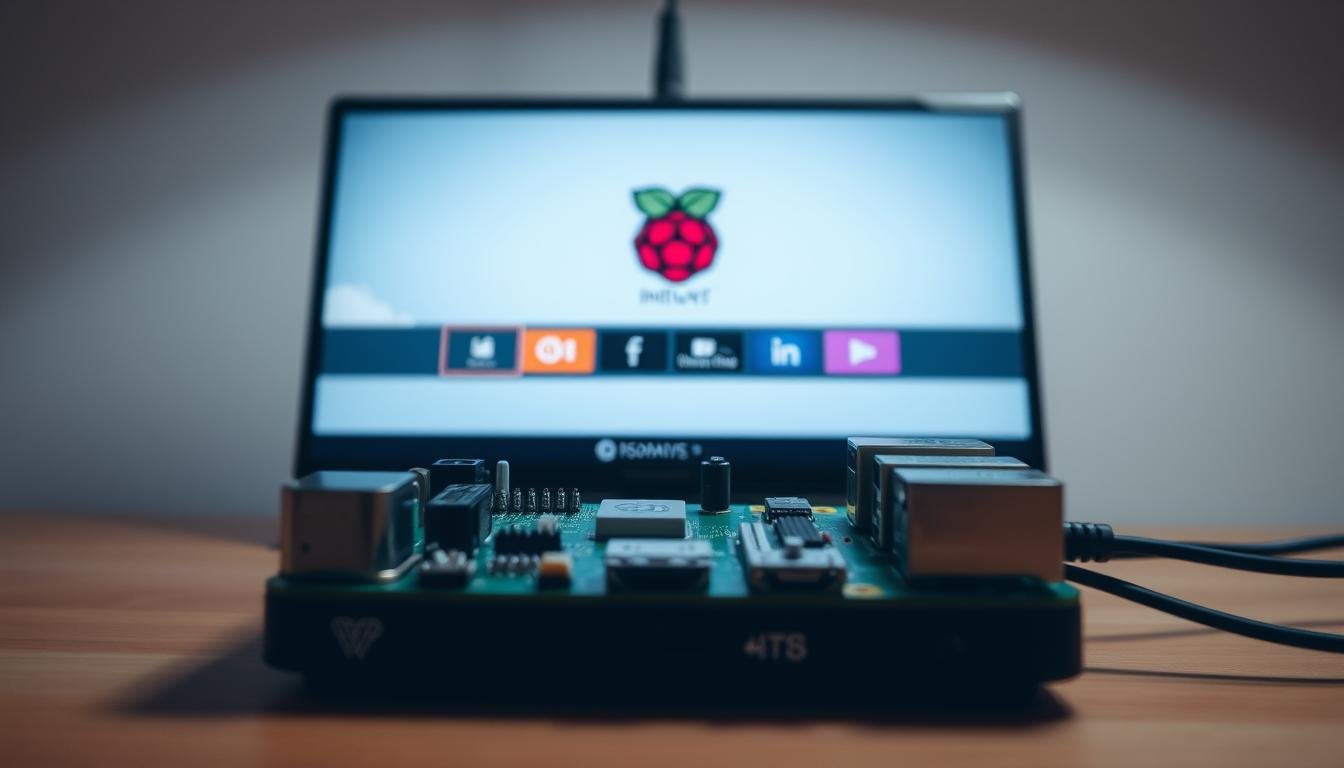
Aprenda connosco: How to install m3u IPTV player on Raspberry Pi
Descubra como instalar o m3u IPTV player no seu Raspberry Pi com o nosso guia detalhado. Fácil e rápido.

Aprenda connosco: How to install OttPlayer on Raspberry Pi
Aprenda connosco como instalar OttPlayer no Raspberry Pi facilmente. Siga o nosso guia passo a passo para uma instalação bem-sucedida.

Nós Explicamos: Como Instalar Smart IPTV no Raspberry Pi Fácil
Aprenda a instalar Smart IPTV no Raspberry Pi. Nós mostramos como configurar e usar o seu dispositivo de forma simples.

Nós Explicamos Como Instalar GSE Smart no Raspberry Pi
Descubra como instalar GSE Smart no Raspberry Pi com nosso guia passo a passo. Aprenda a configurar e usar este sistema de forma eficaz.

Como instalar Perfect Player no Raspberry Pi: o nosso guia
Aprenda a instalar o Perfect Player no Raspberry Pi com a nossa ajuda. Guia detalhado para uma configuração fácil e eficaz.

Aprenda a Instalar Flix IPTV no Raspberry Pi: Passo a Passo
Aprenda a instalar Flix IPTV no Raspberry Pi com nosso guia passo a passo. Configure seu IPTV facilmente.
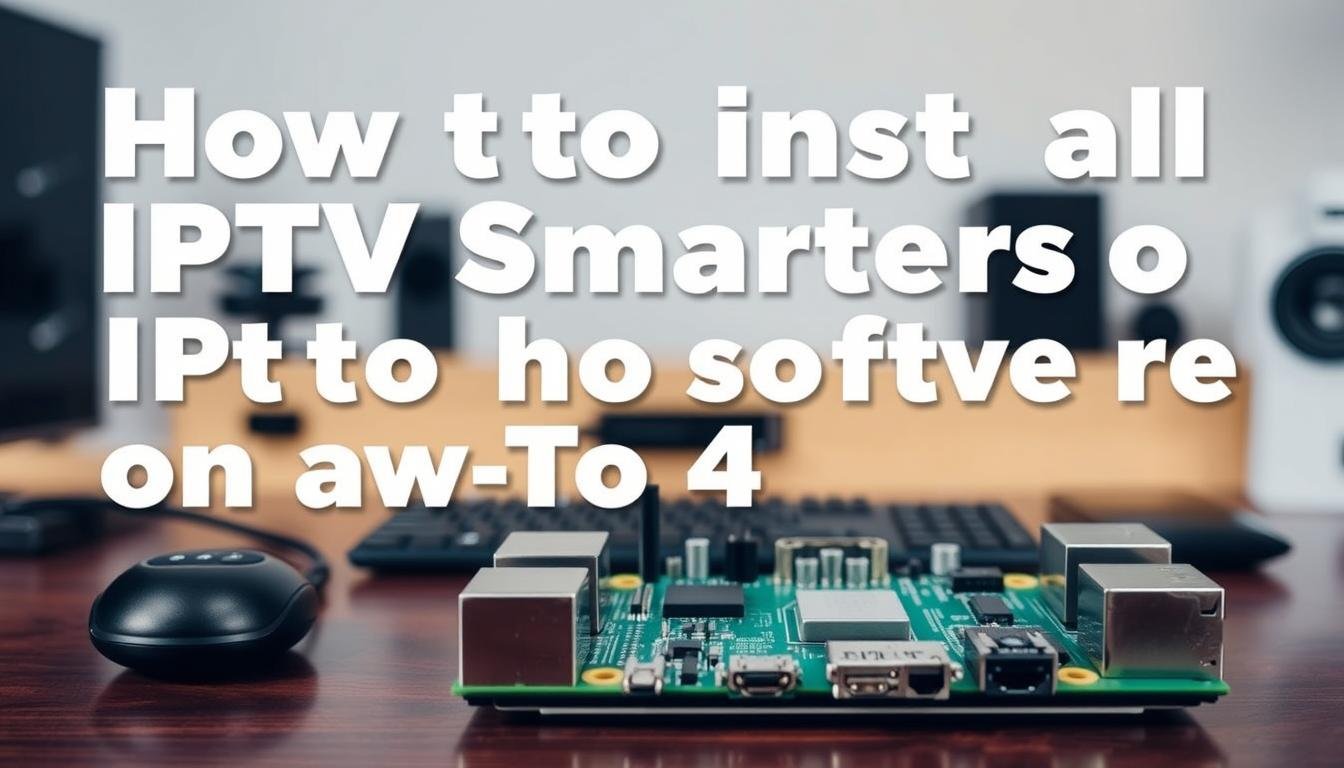
Guia: How to install IPTV Smarters on Raspberry Pi connosco
Saiba como instalar IPTV Smarters no Raspberry Pi com a nossa ajuda. Guia prático para uma instalação sem complicações.

Nós mostramos como instalar TiviMate no Raspberry Pi
Nós mostramos como instalar TiviMate no Raspberry Pi de forma fácil e rápida. Siga nosso tutorial e comece a usar agora.

Instalar Kodi no Raspberry Pi: O nosso guia completo
Saiba how to install Kodi on raspberry pi de forma fácil e rápida. O nosso guia completo ajuda a configurar o Kodi no Raspberry Pi.

Como instalar IPTVnator no Android/ smartphone: Nós explicamos
Aprenda como instalar IPTVnator no seu Android/smartphone com nosso guia passo a passo. Saiba como configurar e aproveitar ao máximo esta aplicação.

Guia: How to install 5KPlayer on android/ smartphone – Passo a Passo
Descubra como instalar o 5KPlayer no seu smartphone ou tablet Android. Siga nosso guia passo a passo para uma instalação fácil e rápida.
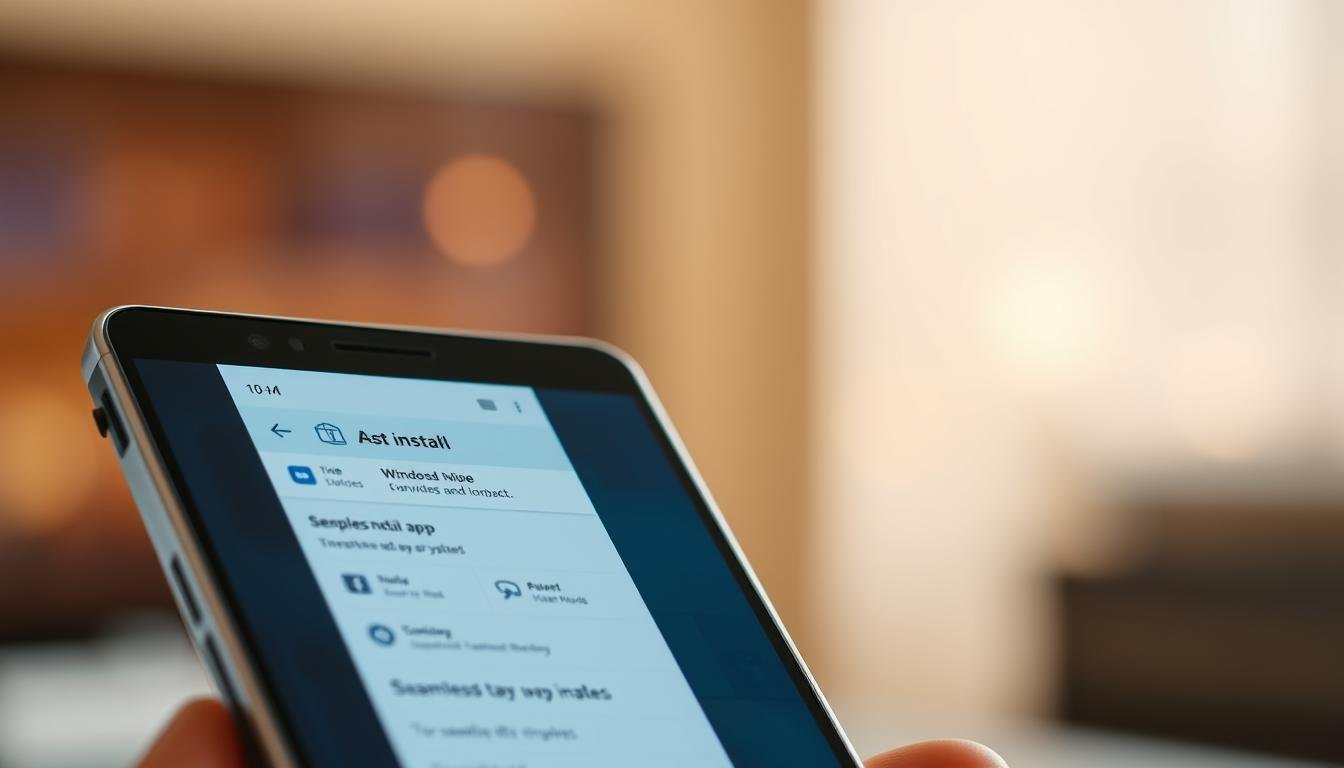
Como nós instalamos o Windows IPTV Player no nosso Android/Smartphone
Nós mostramos como instalar o Windows IPTV Player no Android/Smartphone. Siga as nossas instruções para uma configuração bem-sucedida.
